Focar automaticamente num motivo
Utilize as seguintes funções para ajudar a focar automaticamente.
- Definir a câmara com base no movimento do motivo: [Modo de Focagem]
- Escolha como focar com base no movimento do motivo.
- Definir a câmara com base na posição ou tamanho do motivo: [Área de Focagem]
- Escolha a melhor área de focagem com base na posição ou tamanho do motivo.
Sugestão
Quando fotografa utilizando o monitor, pode especificar onde fazer focagem automática e fotografar tocando numa posição no monitor.
Pode focar por toque.
Utilize operações táteis para selecionar motivos e iniciar o seguimento.
Modo de Focagem/Área de Focagem
Configurar a câmara
-
[Modo de Focagem]
MENU →
 (Definições da Câmara1) → [Modo de Focagem] → Selecione a sua definição preferida entre a opção
(Definições da Câmara1) → [Modo de Focagem] → Selecione a sua definição preferida entre a opção  [Disparo único AF],
[Disparo único AF],  [AF Automática], ou
[AF Automática], ou  [AF Contínua].
[AF Contínua]. -
[Área de Focagem]
MENU →
 (Definições da Câmara1) → [Área de Focagem] → definição desejada.
(Definições da Câmara1) → [Área de Focagem] → definição desejada.
Guia de ajuda relativo à câmara
Guia para utilização da câmara
Focagem com base no movimento do motivo
Ajuste a definição [Modo de Focagem] para se adequar ao movimento do motivo.
 [Disparo único AF]
[Disparo único AF]

 [AF Automática]
[AF Automática]
A câmara determina alternar entre  [Disparo único AF] e
[Disparo único AF] e  [AF Contínua] de acordo com o movimento do motivo.
[AF Contínua] de acordo com o movimento do motivo.
 [AF Contínua]
[AF Contínua]

Área de Focagem
Escolha a melhor área de focagem com base na posição ou tamanho do motivo.
 [Grande]
[Grande]

 [Zona]
[Zona]

 [Centro]
[Centro]

 [Ponto flexível]
[Ponto flexível]  [Ponto flexível expan.]
[Ponto flexível expan.]

Moldura de focagem
A moldura de focagem fica verde assim que os motivos estiverem focados quando o botão do obturador for carregado até meio. Para fotografar nestas condições, com motivos focados, carregue completamente no botão do obturador.
Selecione Área de Focagem com base no tamanho do motivo no ecrã
Utilize o tamanho do motivo no ecrã como referência aproximada para decidir o tamanho da área de focagem, como [Ponto flexível].

Para [Ponto flexível], o motivo deve ser grande o suficiente para cobrir toda a Área de Focagem (como orientação). Ter o motivo neste tamanho impede que a focagem se desvie para o segundo plano.
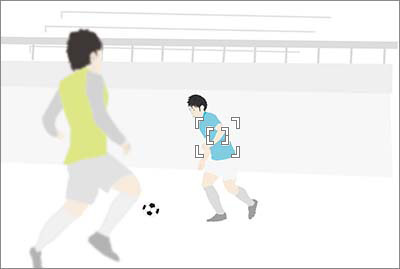
Para [Ponto flexível expan.], a área de focagem, incluindo a área expandida, deve apenas sobrepor-se ao motivo (como orientação).
Mesmo quando estiver a gravar a mesma cena de patinagem, o tamanho ideal da Área de Focagem depende do tamanho do motivo no ecrã.
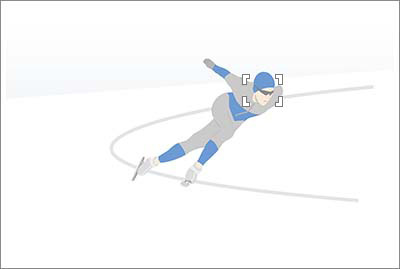
[Ponto flexível: M] é recomendado para a focagem na cara do motivo (patinador). Se estiver definido para [Zona], outras características, como as marcas das linhas no ringue de patinagem, ficarão dentro da área e a câmara poderá focar essas características em vez do patinador.
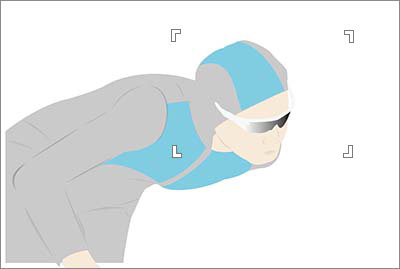
Para captar um motivo em movimento rápido com este tamanho utilizando uma distância focal longa, experimente uma configuração mais ampla, como [Zona].
Comutar rapidamente para áreas de focagem utilizadas frequentemente
Para comutar rapidamente para os tipos de áreas de focagem que utiliza mais frequentemente, selecione primeiro estas áreas em [Limite área focagem]. Ao atribuir [Alterar área focagem] a uma tecla personalizada, pode comutar para as suas outras áreas de focagem selecionadas uma após outra cada vez que carregar nessa tecla.
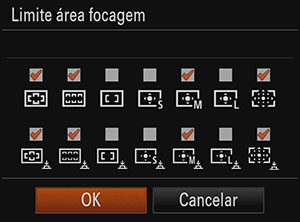
Configurar a câmara
-
MENU →
 (Definições da Câmara1) → [Limite área focagem] → adicione marcas de verificação às áreas de focagem que utilizará e depois selecione [OK].
(Definições da Câmara1) → [Limite área focagem] → adicione marcas de verificação às áreas de focagem que utilizará e depois selecione [OK]. -
Após selecionar MENU →
 (Definições da Câmara2) → [
(Definições da Câmara2) → [ Tecla Person.], selecione [Alterar área focagem] para o botão a atribuir.
Tecla Person.], selecione [Alterar área focagem] para o botão a atribuir.
Guia de ajuda relativo à câmara
Deslocar a moldura de focagem
Quando [Área de Focagem] estiver definida para [Zona], [Ponto flexível], [Ponto flexível expan.], [Seguimento: Zona], [Seguimento: Ponto flexível] ou [Seguimento: Ponto flexível expan.], os triângulos são visualizados na parte superior, inferior, esquerda e direita da moldura de focagem. As molduras de focagem podem ser deslocadas utilizando os lados superior/inferior/esquerdo/direito do seletor de controlo.
A moldura de focagem está pronta para se deslocar (Quando [Ponto flexível] for selecionado)
Para centrar uma moldura de focagem no ecrã, carregue no botão ![]() (Apagar).
(Apagar).
Moldura de focagem na parte superior esquerda

Centra a moldura de focagem
Carregue no botão central para bloquear a posição da moldura de focagem.
A moldura de focagem está bloqueada (Quando [Ponto flexível] for selecionado)
Selecione novamente [Zona], [Ponto flexível] ou [Ponto flexível expan.] em [Área de Focagem] ou utilize a tecla personalizada à qual atribuiu a função [Focagem standard]. Assim que tiver atribuído a função [Focagem standard] a uma tecla personalizada, pode deslocar a moldura de focagem bastando para isso carregar na tecla atribuída.
Guia de ajuda relativo à câmara
Sugestão
Ao tocar, pode escolher onde focar.
Tente estas funções de focagem convenientes.
Guia de ajuda relativo à câmara
*As imagens do ecrã do menu nesta página Web foram simplificadas para fins de visualização e não refletem exatamente a verdadeira visualização do ecrã da câmara.